누적 표시
누적 표시(Show Stackup) 도구를 사용하여 Creo EZ Tolerance Analysis에 정의된 누적을 쉽게 시각화할 수 있습니다. 이 도구는 누적으로 정의된 위치에 누적 컴포넌트를 표시합니다. 이는 어셈블리의 컴포넌트 간 간격이 폐쇄된 모든 위치를 시각화하거나(자세한 내용은 어셈블리 폐쇄 참조) 어셈블리 이동을 최대화(Maximize) 또는 최소화(Minimize)로 설정했을 때의 영향을 시각화하는 경우에 유용합니다.
실패한 참조가 있는 누적에는 누적 표시(Show Stackup) 도구를 사용할 수 없습니다.
1. EZ Tolerance 탭에서 Stackup Table을 선택하여 Summary of 1D Tolerance Stackups 테이블을 엽니다.  을 클릭하여 특정 누적에 대한 Stackup Details 테이블을 엽니다.
을 클릭하여 특정 누적에 대한 Stackup Details 테이블을 엽니다.
 을 클릭하여 특정 누적에 대한 Stackup Details 테이블을 엽니다.
을 클릭하여 특정 누적에 대한 Stackup Details 테이블을 엽니다.1차원 누적 공차 요약(Summary of 1D Tolerance Stackups) 테이블에서는 누적 표시(Show Stackup) 도구를 사용할 수 없습니다. 테이블에는 누적의 세부 정보가 표시되어야 합니다. |
2. Stackup Details 테이블에서  을 클릭합니다. 누적 테이블이 닫히고 누적 표시(Show Stackup) 대화 상자가 열립니다.
을 클릭합니다. 누적 테이블이 닫히고 누적 표시(Show Stackup) 대화 상자가 열립니다.
 을 클릭합니다. 누적 테이블이 닫히고 누적 표시(Show Stackup) 대화 상자가 열립니다.
을 클릭합니다. 누적 테이블이 닫히고 누적 표시(Show Stackup) 대화 상자가 열립니다.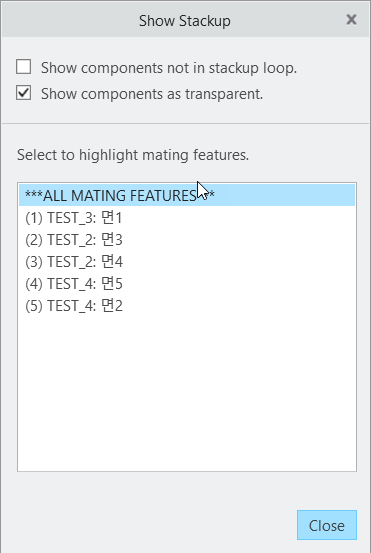
3. 누적 루프의 일부인 컴포넌트가 누적으로 정의된 해당 위치에 표시됩니다.
누적 표시(Show Stackup) 도구는 접합 피쳐 정의에 따라 부품을 배치합니다. 여기에는 컴포넌트 간에 정의된 모든 오프셋이 포함됩니다. 어셈블리 이동이 부동(Float) 또는 가운데(Center)로 설정된 경우 두 컴포넌트를 가운데에 맞추고, 아니면 최대화(Maximize) 또는 최소화(Minimize)로 설정된 경우 컴포넌트를 한 면 또는 다른 면으로 이동하여 어셈블리 이동이 정확하게 표시됩니다. |
4. 누적 루프에 포함되지 않은 컴포넌트는 기본적으로 숨겨집니다. 누적 루프에 없는 컴포넌트를 표시합니다(Show components not in stackup loop) 옆에 있는 확인란을 클릭하여 이러한 컴포넌트의 디스플레이를 켭니다.
5. 숨겨지지 않은 모든 컴포넌트는 투명으로 표시됩니다. Show components as transparent 옆에 있는 확인란을 클릭하여 투명 디스플레이를 비활성화하고 모델 디스플레이 설정에 따라 컴포넌트를 표시합니다.
6. 누적 표시(Show Stackup) 대화 상자 하단에 있는 목록에는 누적의 일부인 컴포넌트에 대한 모든 접합 피쳐가 나열됩니다. 형식은 다음과 같습니다.
<COMPONENT NAME>:<FEATURE NAME>.
임의의 행을 선택하여 해당 접합 피쳐를 강조표시합니다.
목록의 첫 번째 줄에 누적의 모든 접합 피쳐가 강조표시됩니다. 이어지는 각 행에는 나열된 개별 피쳐만 강조표시됩니다. |
***ALL MATING FEATURES*** 줄 아래의 첫 번째 줄은 누적의 시작 피쳐에 해당합니다. 목록의 마지막 줄은 누적의 끝 피쳐에 해당합니다. |
7. 닫기(Close)를 클릭하여 누적 표시(Show Stackup) 대화 상자를 닫고 컴포넌트를 일반 어셈블리 위치 및 일반 디스플레이로 되돌립니다.